iPad:SIMカードの挿入または取り外し方法
このチュートリアルでApple iPadのSIMカードにアクセスする方法を学びましょう。
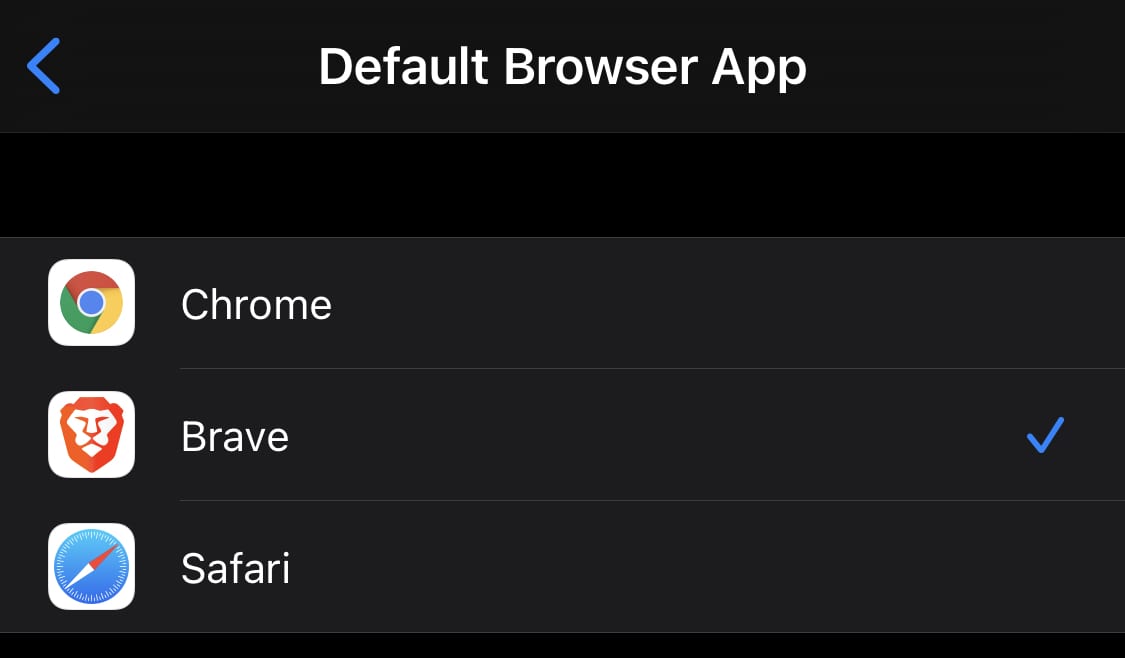
iOSは常にAndroidよりも柔軟性が低く、その結果、iPhoneユーザーにはない多くのオプションがあります。iOSがサポートしていなかった機能の1つは、デフォルトのブラウザを変更する機能でした。必要に応じてさまざまなブラウザをインストールして使用することもできますが、リンクはSafariで開かれます。
iOS 14のリリースでは、大きな変更の1つは、必要に応じてデフォルトのブラウザーを最終的に変更できることです。つまり、残念ながら、Safariをアンインストールすることはできませんが、必要がなければSafariを扱う必要はありません。
デフォルトのブラウザを変更できるようにするには、すでにインストールされているSafariの代替手段が必要です。Safariに比べてさまざまな利点がある、選択できるオプションはたくさんあります。たとえば、一部のブラウザはより洗練されたユーザーインターフェースを提供しますが、他のブラウザはデフォルトで広告ブロックを備えています。結局、それはすべて個人的な好みに帰着します。
デフォルトとして設定するブラウザをインストールしたら、設定アプリを開きます。下にスクロールして、ページ下部のアプリリストでブラウザのエントリをタップする必要があります。
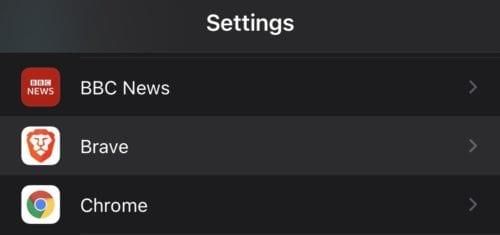
設定アプリを開き、ページ下部のアプリリストまでスクロールして、お好みのブラウザのエントリをタップします。
ブラウザの設定で、「デフォルトのブラウザアプリ」をタップして、どのブラウザがデフォルトであるかを管理します。
ヒント:システムのデフォルトとしての設定をサポートするには、ブラウザがAppleによって承認されている必要があります。このオプションがご希望のブラウザに表示されない場合は、まだ承認されていない可能性があります。これを再確認するには、ブラウザの開発者に連絡してみてください。
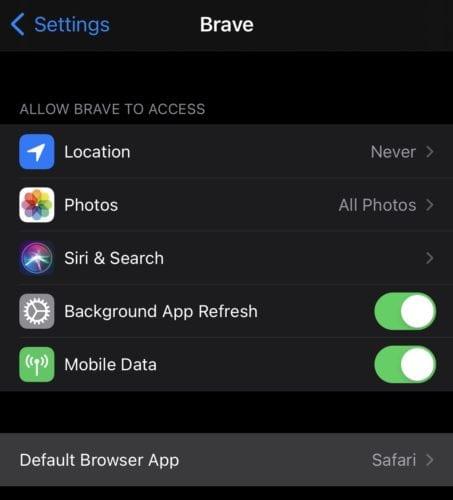
ブラウザの設定で、「デフォルトのブラウザアプリ」オプションをタップします。
次のページで、デフォルトにするブラウザを選択できます。サポートされているブラウザはすべてこのリストに表示されます。デフォルトにしたいブラウザをタップするだけで、右側にチェックマークのアイコンが表示されます。
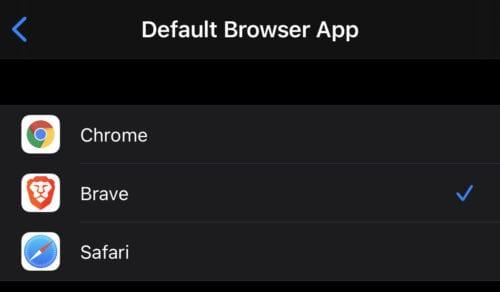
新しいデフォルトにしたいブラウザをタップすると、右側に青いチェックマークのアイコンが表示されます。
このチュートリアルでApple iPadのSIMカードにアクセスする方法を学びましょう。
この記事では、Apple iPhoneで地図ナビゲーションとGPS機能が正常に動作しない問題を解決する方法について説明します。
デバイスのキーボードの小さなキーの使用に問題がありますか? iPhone と iPad のキーボードを大きくする 8 つの方法を紹介します。
iPhone および iPad の Safari で「接続がプライベートではありません」を解消する方法をお探しですか?そのための 9 つの方法については、記事をお読みください。
Apple Music でお気に入りの曲が見つかりませんか? Apple Music の検索が機能しない場合に役立つガイドは次のとおりです。
iOS 17には、既存のリマインダーについて事前に通知を受け取ることができる新しい早期リマインダー機能があります。早めのリマインダーを分、時間、日、週、または数か月前に設定できます。
iPhone で iMessage が配信されないエラーを修正するための包括的なガイドです。その解決策を9つご紹介します。
WhatsApp用のアプリがない中でも、Apple WatchでWhatsAppを快適に利用する方法について詳しく解説します。
iPhoneユーザーがPixelBudsを使用する方法と、Android専用機能を見逃すことについて説明します。
Apple Photos は写真を顔を認識して整理しないのでしょうか?問題を解決するためのトラブルシューティングのヒントをいくつか紹介します。







